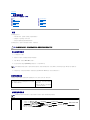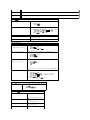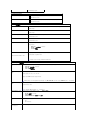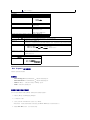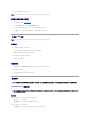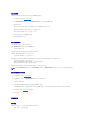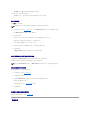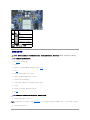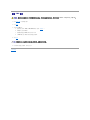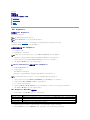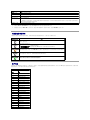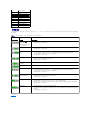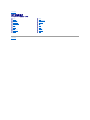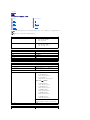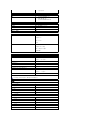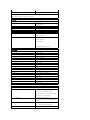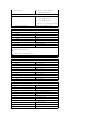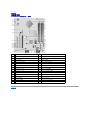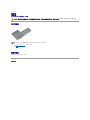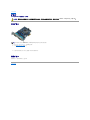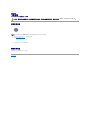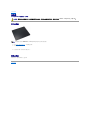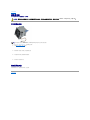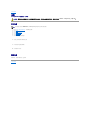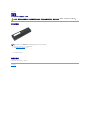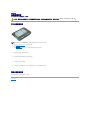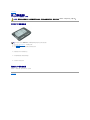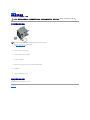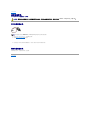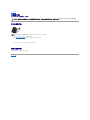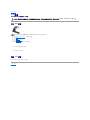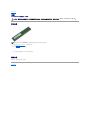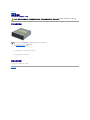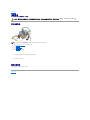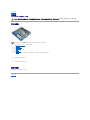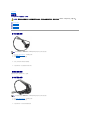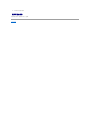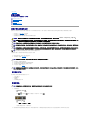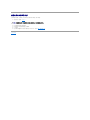Dell™ OptiPlex™ XE 服务手册 — 台式机
注、警告和严重警告
如果您购买的是 Dell™ n 系列计算机,则本说明文件中有关 Microsoft® Windows® 操作系统的任何参考信息均不适用。
本说明文件中的信息如有更改,恕不另行通知。
© 2010 Dell Inc. 版 权 所有,翻印必究。
未经 Dell Inc. 书面许可,严禁以任何形式复制本材料。
本文中使用的商标:Dell、DELL 徽标和 OptiPlex 是 Dell Inc. 的商标;Intel、Pentium、Celeron 和 Core 是 Intel Corporation 的商标或注册商标;Bluetooth 是 Bluetooth SIG, Inc. 拥有的注册商标,并许
可 Dell 使用;TouchStrip 是 Zvetco Biometrics, LLC 的商标;Blu-ray Disc 是 Blu-ray Disc Association 的商标;Microsoft、Windows、Windows Server、Windows Vista 和 Windows Vista 开始按钮是
Microsoft Corporation 在美国和/或其他国家和地区的商标或注册商标;Adobe、Adobe 徽标和 Adobe Flash Player 是 Adobe Systems Incorporated 的商标;Wi-Fi 是 Wireless Ethernet Compatibility Alliance,
Inc. 的注册商标。
本说明文件中述及的其他商标和商品名称是指拥有相应标记和名称的公司或其制造的产品。Dell Inc. 对其他公司的商标和商品名称不拥有任何所有权。
2010 年 3 月 Rev. A00
拆装计算机
卸下和装回部件
规格
诊断程序
系统设置程序
系统板布局
注:“注”表示可帮助您更好地使用计
算机的重要信息。
警告:“警告”表示如果不遵循说明,就有可能损坏硬件或导致数据丢
失。
严重警告:“严重警告”表示可能会导致财产损失、人身伤
害甚至死亡。

返回目录页面
系统设置程序
Dell™ OptiPlex™ XE 服务手册 — 台式机
概览
使用系统设置程序可以:
l 在您的计算机中添加、更改或卸下任何硬件之后更改系统配置信息
l 设置或更改用户可选择的选项,例如用户密码
l 读取当前内存容量或设置已安装的硬盘驱动器的类型
使用系统设置程序之前,建议您记下系统设置程序屏幕信息,以备将来参考。
进入系统设置程序
1. 打开(或重新启动)计算机。
2. 系统显示 DELL™ 徽标时,请仔细留意系统显示按 F12 键的提示。
3. 立即按 <F12> 键。屏幕将显示 Boot Menu(引导菜单)。
4. 使用上箭头键和下箭头键选择 System Setup(系统设置程序),然后按 <Enter> 键。
5. 如果等待时间过长,系统已显示操作系统徽标,则请继续等待直至看到 Microsoft® Windows® 桌面。然后关闭计算机并再试一次。
系统设置程序屏幕
系统设置程序屏幕显示计算机的当前配置信息或可更改的配置信息。屏幕上的信息分为两个区域:菜单和主窗口。
系统设置程序选项
概览
系统设置程序选项
引导至 USB 设备
密码保护
清除遗忘的密码
进入系统设置程序
引导顺序
引导至 USB 设备
跳线设置
清除 CMOS 设置
警告:除非您 是高级计算机用户,否则请勿更改此程序的设置。某些更改可能会 使 计 算机运
行不正常。
注:按 F12 键的提示表示键盘已初始化。此提示的显示时间可能非常短,因此您必须仔细留意其显示,然后按 <F12> 键。如果在显示提示之前按 <F12> 键,则此击键操作无效。
选项列表 — 此区域显示在系统设置程序窗口的左侧。该区域是
一个可滚动列表,包含可定义计算机配置的功能,包括已安装的
硬件、节能和安全保护功能。
选项区域 — 此区域包含有关每个选项的信
息。在此区域中,您可以查看当前设置和对
设置进行更改。
使用键盘上的 Tab 键和上/下箭头键进行导
航,或单击以使用鼠标导航。
注:您的系统可能不显示本节中列出的项目,也可能与列出的项目不完全相同,这取决于您的计算机和已安装的设备。
General(常规 )
System Board(系统
板)
显示以下信息:
l 系统信息:显示 BIOS Info(BIOS 信息)、System Info(系统 信息)和 Service Tag(服务标签) 。
l 内存信息:显示 Installed Memory(已安装 的 内 存)、Usable Memory(可用内存)、Memory Speed(内存速率)、Memory Channel Mode
(内存通道模式)和 Memory Technology( 内 存技术)。
l 处理器信息:显示 Processor Type(处理器类型)、Processor Speed(处理器速率)、Processor Bus Speed(处理器总线速率)、
Processor L2 cache(处理器二级高速缓 存)、Processor ID(处理器 ID)。
l PCI 信息:显示系统板上可用的插槽。

Date/Time(日期/时
间)
显示系统日期和时间。对系统日期和时间的更改会立即生效。
Boot Sequence(引导
顺序)
指定计算机尝试从此列表指定的设备查找操作系统的顺序。
Drives(驱动器)
Diskette drive(软盘驱动器)
启用或禁用系统板上的软盘驱动器连接器。
l Disable(禁用)
l Enable(启用)
SATA Operation(SATA 操作)
配置集成硬盘驱动器控制器的运行模式:
l RAID Autodetect/AHCI(RAID 自动检测/AHCI)(默认设置)
l RAID Autodetect/ATA(RAID 自动检测/ATA)
l RAID On/ATA(RAID 开启/ATA)
l Legacy(传统)
S.M.A.R.T. Reporting (S.M.A.R.T. 报告)
启用或禁用在系统启动过程中要报告的集成驱动器错误。
此选项在默认设置下已禁用。
Drives(驱动器)
启用或禁用连接至系统板的 SATA 或 ATA 驱动器。
System Configuration(系统 配置)
Integrated NIC(集成 NIC)
Integrated NIC 2(集成 NIC 2)
启用或禁用集成网卡。可将 Integrated NIC(集成 NIC)设置为:
l Enable(启用)(默认设置)
l Disable(禁用)
l Enable with PXE(随 PXE 启用)
USB Controller(USB 控制器)
启用或禁用集成 USB 控制器。可将 USB Controller(USB 控制器)设置为:
l Enable(启用)(默认设置)
l Disable(禁用)
l No boot(无引导)
Serial Port #1(串行端口 1)
Serial Port #2(串行端口 2)
标识和定义串行端口设置。可将串行端口设置为:
l Disable(禁用)
l Auto(自动)(默认设置)
l COM1
l COM3
注:默认设置 Auto(自动)会自动将连接器配置为特定的指定值(COM1 或 COM3)。
Miscellaneous Devices(其他设备)
启用或禁用以下机载设备:
l Front USB(正面 USB)
l Rear Dual USB(背面双 USB)(位于 NIC1 和可供电 USB 下面)
l Rear Dual USB(背面双 USB)(位于 NIC2 和可供电 USB 下面)
l PCI slots(PCI 插槽)
l Audio(音频)
l WiFi NIC slot(WiFi NIC 插槽)
Video(视频)
Primary Video(主视频)
计算机中存在两个视频控制器时,此设置用于指定主视频控制器。
l Auto(自动)(默认设置)
l Onboard/PEG(机载/PEG)
Performance(性能)
Multi Core Support(多核心支持)
指定是否要启用处理器的一个或所有核心。
注:有些应用程序通过附加核心来提高性能。
Intel®SpeedStep™
启用或禁用 Intel SpeedStep 模式。
此选项在默认设置下已禁用。
C States Control(C 状态控制)
启用或禁用其他处理器的睡眠状态。
此选项在默认设置下已禁用。
Limit CPUID Value(限制 CPUID 值)
启用或禁用 CPUID 限制。

此选项在默认设置下已禁用。
Virtualization Support(虚拟化支持)
Virtualization(虚拟化)
启用或禁用 Intel® 虚拟化技术。
此选项在默认设置下已禁用。
VT for Direct I/O(直接 I/O 虚拟化技术)
利用 Intel 的直接 I/O 虚拟化技术提供的附加硬件功能启用或禁用虚拟机监视器 (VMM)。
此选项在默认设置下已禁用。
Security(安全保护)
Administrative Password(管理密码)
提供对计算机系统设置程序的限制访问;同样,使用 System Password(系统密码)选项也可以限制对系统的访问。
此选项默认未设置。
System Password(系统密码)
显示系统密码安全保护功能的当前状态并允许指定和验证新的系统密码。
此选项默认未设置。
Password Changes(密码更改)
允许或禁止用户在未获取管理密码的情况下更改系统密码。
此选项在默认设置下已启用。
CPU XD support(CPU XD 支持)
启用或禁用处理器的执行禁用模式。
此选项在默认设置下已启用。
Computrace(R)
启用或禁用设计用于资产管理的可选 Computrace® 服务。
可将此选项设置为:
l Deactivate(取消激活)(默认设置)
l Disable(禁用)
l Activate(激活)
SATA-0 Password(SATA-0 密码)
SATA-1 Password(SATA-1 密码)
显示为连接至系统板上 SATA-0 连接器的硬盘驱动器所设置的密码当前状态。
也可以设置新密码。此选项默认未设置。
注:系统设置程序会显示每个连接至系统板的硬盘驱动器的密码。
Power Management(电源管理)
AC Recovery(交流电恢
复)
确定交流电源断开后进行重新连接时的系统响应方式。可将 AC Recovery(交流电恢复)设置为:
l Power Off(关闭电源)(默认设置)
l Power On(打开电源)
l Last State(最近状态)
Auto On Time(自动开机
时间)
设置计算机自动开机的时间。
时间格式为标准的 12 小时制(小时:分钟:秒钟)。
可通过在时间和 AM/PM 字段中键入值来更改启动时间。
注:如果您使用配电盘上的开关或电涌保护器关闭计算机电源,或者 Auto Power On(自动开机)设置为 disabled(已禁用),则此功能无效。
Low Power Mode(低能耗
模式)
启用或禁用低能耗模式。
此选项在默认设置下已禁用。
注:启用 Low Power Mode(低能耗模式)时,会禁用集成网卡。
Remote Wakeup(远程唤
醒)
允许系统在网络接口控制器收到唤醒信号时开机。可将 Remote Wakeup(远程唤醒)设置为:
l Disable(禁用)(默认设置)
l Enable(启用)
l Enable with Boot NIC(随引导 NIC 启用)
Suspend Mode(暂挂模
式)
可将电源管理暂挂模式设置为:
l S1
l S3 (默认设置)
Fan Control Override
(风扇控制代替)
控制系统风扇的速度。

Boot Sequence(引导顺序)
此功能可用于更改设备的引导设备属性。
选项设置
l Onboard USB Floppy Drive(机载 USB 软盘驱动器)— 计算机尝试从软盘驱动器进行引导。
l Onboard SATA Hard Drive(机载 SATA 硬盘驱动器)— 计算机尝试从硬盘驱动器进行引导。
l USB Device(USB 设备)— 计算机尝试从可移动设备(如 USB 钥匙)进行引导。
l CD/DVD — 计算机尝试从光盘驱动器进行引导。
更改用于当前引导的引导顺序
例如,您可以使用此功能重新启动计算机至 USB 设备(例如软盘驱动器、存储钥匙或光盘驱动器)。
1. 如果要引导至 USB 设备,则将 USB 设备连接至 USB 连接器。
2. 打开(或重新启动)计算机。
3. 当屏幕右上角显示 F12 = Boot Menu(F12 = 引导菜单)时,按 <F12> 键。
如果等待时间过长,并且系统已显示操作系统徽标,请继续等待直至看到 Microsoft Windows 桌面,然后关闭计算机并再试一次。
4. 系统将显示 Boot Menu(引导菜单),列出所有可用的引导设备。
注:启用时,风扇全速运行。
Maintenance(维护)
Service Tag(服务标签)
显示计算机的服务标签。
System Management(系统管理)
启用或禁用系统管理。
l Disable(禁用)
l DASH/ASF 2.0
Asset Tag(资产标签)
用于在尚未设置资产标签时创建系统资产标签。
此选项默认未设置。
SERR Messages(SERR 信息)
控制 SERR 信息机制。
此选项在默认设置下已启用。
某些图形卡要求禁用 SERR 信息机制。
Watchdog Timer Support(Watchdog 计时器支持)
启用或禁用 Watchdog 支持。
Post Behavior(Post 行 为 )
Fast Boot(快速引导)
启用(默认设置)时,由于计算机会跳过某些配置和检测程序,因此计算机启动速度更快。
NumLock LED
在计算机启动时启用或禁用 NumLock 功能。
启用(默认设置)时,此选项将激活每个按键上部所示的数字和数学功能。禁用时,此选项将激活每个按键下部所示的光标控制功能
POST Hotkeys(POST 热键)
用于指定在计算机启动时屏幕上显示的功能键。
l Enable F2 = Setup(启用 F2 = 设 置)(在默认设置下已启用)
l Enable F12 = Boot menu(启用 F12 = 引 导 菜 单 ) (在默认设置下已启用)
Keyboard Errors(键盘错误)
启用或禁用启动计算机时的键盘错误报告。
此选项在默认设置下已启用。
System Logs(系统 日志)
BIOS Events(BIOS 事件)
显示系统事件日志,用于:
l Clear Log(清除日志)
l Mark all Entries(标记所有条目)

5. 使用箭头键选择相应设备(仅限于本次引导)。
更改用于将来引导的引导顺序
1. 进入系统设置程序(请参阅“进入系统设置程序”)。
2. 单击以展开 General(常规),然后单击 Boot Sequence(引导顺序)。
3. 突出显示右边设备列表中的相应设备,然后单击上箭头键或下箭头键以移动要更改的项目。
4. 单击 Apply(应用)保存更改,然后单击 Exit(退出)以退出系统设置程序并继续引导过程。
引导至 USB 设备
存储钥匙
1. 将存储钥匙插入 USB 端口并重新启动计算机。
2. 当屏幕右上角显示 F12 = Boot Menu(F12 = 引导菜单)时,按 <F12> 键。
BIOS 将检测到该设备并将 USB 设备选项添加至引导菜单。
3. 在引导菜单中,选择 USB 设备旁边显示的数字。
计算机将引导至该 USB 设备。
软盘驱动器
1. 在系统设置程序中,将 Diskette Drive(软盘驱动器)选项设置为启用对 USB 软盘驱动器的支持。
2. 保存并退出系统设置程序。
3. 连接 USB 软盘驱动器,插入可引导软盘并重新引导计算机。
密码保护
System Password(系统密码)
选项设置
如果显示以下两种选项之一,则无法更改系统密码或输入新的系统密码:
l Set(已设置)— 已设定系统密码。
l Disabled(已禁用)— 已通过系统板上的跳线设置禁用系统密码。
仅当显示以下选项时,您才可以设定系统密码:
l Not Set(未设置)— 未设定系统密码,系统板上的密码跳线位于启用位置(默认设置)。
注:要引导至 USB 设备,则该设备必须是可引导设备。要确保设备是否可引导,请查看设备说明文件。
注:要引导至 USB 设备,则该设备必须是可引导设备。要确认设备是否可引导,请查看设备说明文件。
警告:尽管密码 可以为计算机中的数据提供安全保护,但并非万无一失。如果您 的 数 据需要更安全的保护,则应该自行采取其他形式的保护措施,例如数据加密程序。
警告:如果您 的 计 算机在无人看管的情况 下保持运行状态而又未设定系统密码,或者您没有锁定计算机,从而使他人能够通过更改跳线设置禁用密码,则任何人都可以访
问存储在硬盘驱动器上的数据。

设定系统密码
要退出而不设定系统密码,可随时按 <Esc> 键(在步骤 4 中按 OK [确定]按钮之前)。
1. 进入系统设置程序(请参阅“进入系统设置程序”)。
2. 选择 System Password(系统密码),确认 Password Status(密码状态)已设置为 Not Set(未设置)。
3. 键入新的系统密码。
最多可以使用 32 个字符。输入密码时,如果想清除某个字符,请按 <Backspace> 键。密码区分大小写。
某些组合键无效。如果您输入这些无效的组合键之一,扬声器将会发出哔声。
按每个字符键(或按空格键输入空格)时,将会显示一个占位符。
4. 再次键入新密码进行确认,然后按 OK(确定)按钮。
密码设置将更改为 Set(已设置)。
键入您的系统密码
当您启动或重新启动计算机时,屏幕上将显示以下提示。
如果将 Password Status(密码状态)设置为 Locked(已锁定):
键入密码并按 <Enter> 键。
如果您已设定管理员密码,则计算机会将您的管理员密码作为备用系统密码。
如果您键入了错误或不完整的系统密码,屏幕上将显示以下信息:
** Incorrect password.**(** 密码不正确。**)
如果您再次键入不正确或不完整的系统密码,屏幕将显示同样的信息。连续三次键入不正确或不完整的系统密码后,计算机将显示以下信息:
** Incorrect password.**(** 密码不正确。**)
Number of unsuccessful password attempts: 3(输入错误密码的次数:3)
System halted!Must power down.(系统停机!必须关机。)
即使您关闭并重新打开计算机电源,如果键入的系统密码不正确或不完整,屏幕仍然会显示以上信息。
删除或更改现有的系统密码
1. 进入系统设置程序(请参阅“进入系统设置程序”)。
2. 转至 Security(安全保护)® System Password(系统密码),然后按 <Enter> 键。
3. 出现提示后,键入系统密码。
4. 按两次 <Enter> 键以清除现有的系统密码。该设置将更改为 Not Set(未设置)。
如果显示 Not Set(未设置),则系统密码已删除。如果未显示 Not Set(未设置),则请按 <Alt><b> 组合键重新启动计算机,然后重复步骤 3 和步骤 4。
5. 要设定新密码,请按照“设定系统密码”中的步骤进行。
6. 退出系统设置程序。
管理员密码
选项设置
如果显示以下两个选项之一,则无法更改管理员密码或输入新的管理员密码:
l Set (已设置)— 已设定管理员密码。
注:您可以将 Password Status(密码状态)与 System Password(系统密码)和 Admin Password(管理员密码)结合使用,进一步防止他人擅自更改计算机。

l Disabled(已禁用)— 已通过系统板上的跳线设置禁用管理员密码。
仅当显示以下选项时,您才可以设定管理员密码:
l Not Set(未设置)— 未设定管理员密码,系统板上的密码跳线位于启用位置(默认设置)。
设定管理员密码
管理员密码可以与系统密码相同。
1. 进入系统设置程序(请参阅“进入系统设置程序”),并验证 Admin Password(管理员密码)已设置为 Not Set(未设置) 。
2. 选择 Admin Password(管理员密码),然后按 <Enter> 键。
3. 键入新的管理员密码。
最多可以使用 32 个字符。输入密码时,如果想清除某个字符,请按 <Backspace> 键。密码区分大小写。
某些组合键无效。如果您输入这些无效的组合键之一,扬声器将会发出哔声。
按每个字符键(或按空格键输入空格)时,将会显示一个占位符。
4. 再次键入新密码进行确认,然后按 OK(确定)按钮。密码设置将更改为 Set(已设置)。
5. 退出系统设置程序。
对 Admin Password(管理员密码)的更改将立即生效(无需重新启动计算机)。
在启用管理员密码的情况下对计算机进行操作
进入系统设置程序时,Admin Password(管理员密码)选项处于高亮度显示状态,提示您键入密码。
如果没有键入正确的密码,计算机将允许您查看系统设置程序选项,但不允许进行修改。
删除或更改现有的管理员密码
要更改现有的管理员密码,您必须知道该管理员密码。
1. 进入系统设置程序(请参阅“进入系统设置程序”)。
2. 在出现提示时键入管理员密码。
3. 高亮度显示 Admin Password(管理员密码),并按左箭头键或右箭头键删除现有的管理员密码。
该设置将更改为 Not Set(未设置)。
要设定新的管理员密码,请执行“设定管理员密码”中的步骤。
4. 退出系统设置程序。
禁用遗忘的密码并设置新密码
要重设系统密码和/或管理员密码,请参阅“清除遗忘的密码”。
跳线设置
注:如果这两个密码不同,管理员密码可以用作备用的系统密码。但系统密码不能代替管理员密码。
注:您可以将 Password Status(密码状态)与 Admin Password(管理员密码)结合使用,以防他人擅自更改系统密码。

清除遗忘的密码
1. 按照“拆装计算机”中的步骤进行操作。
2. 卸下主机盖。
3. 找到系统板上的 2 针密码跳线 (PSWD),拔下跳线以清除密码。请参阅“密码保护”。
4. 装回主机盖。
5. 将计算机和显示器连接至电源插座,然后打开它们的电源。
6. 计算机屏幕上显示 Microsoft® Windows® 桌面后,关闭计算机。
7. 关闭显示器并断开显示器与电源插座的连接。
8. 断开计算机电源电缆与电源插座的连接,然后按电源按钮导去系统板上的残留电量。
9. 打开主机盖。
10. 找到系统板上的 2 针密码跳线,连接跳线以重新启用密码功能。
11. 装回主机盖。
12. 将计算机和设备连接至电源插座,然后将它们打开。
13. 设定新的系统密码和/或管理员密码。
跳线
设置
说明
PSWD
密码功能已启用(默认设置)。
密码功能已禁用。
RTCRST
尚未重设实时时钟。
正在重设实时时钟(已暂时跳接)。
已跳接 未跳接
严重警告:拆装计算机内部组件之前,请阅读计算机附带的安全信息。有关最佳安全操作的其他信息,请参阅合规主页 www.dell.com/regulatory_compliance
。
警告:本过程将清除系统 密 码 和管理员密码。
警告:要连接网络电缆,请先将网络电缆插入墙上的网络插孔,然后将其插入计算机。
注:此步骤启用密码功能。进入系统设置程序(请参阅“进入系统设置程序”)后,系统密码和管理员密码选项均显示为 Not Set(未设置)— 表示已启用密码功能,但尚未设定密
码。

清除 CMOS 设置
1. 按照“拆装计算机”中的步骤进行操作。
2. 卸下主机盖。
3. 重设当前的 CMOS 设置:
a. 找到系统板上的密码 (PSWD) 和 CMOS (RTCRST) 跳线(请参阅“密码保护”)。
b. 从跳线插针上拔下密码跳线塞。
c. 将密码跳线塞连接至 RTCRST 插针并等待大约 5 秒钟。
d. 从 RTCRST 插针上拔下跳线塞并将其重新连接至密码插针。
4. 装回主机盖。
5. 将计算机和设备连接至电源插座,然后将它们打开。
返回目录页面
严重警告:拆装计算机内部组件之前,请阅读计算机附带的安全信息。有关最佳安全操作的其他信息,请参阅合规主页 www.dell.com/regulatory_compliance
。
警告:要连接网络电缆,请先将网络电缆插入墙上的网络插孔,然后将其插入计算机。

返回目录页面
诊断程序
Dell™ OptiPlex™ XE 服务手册 — 台式机
Dell Diagnostics
电源按钮指示灯代码
哔声代码
诊断指示灯
Dell Diagnostics
何时使用 Dell Diagnostics
建议您在开始之前先打印这些步骤。
进入系统设置程序(请参阅“进入系统设置程序”)查看计算机的配置信息,同时确保您要检测的设备显示在系统设置程序中并处于活动状态。
从硬盘驱动器或从 Drivers and Utilities 介质启动 Dell Diagnostics。
从硬盘驱动器启动 Dell Diagnostics
1. 打开(或重新启动)计算机。
2. 系统显示 DELL 徽标时,立即按 <F12> 键。
如果等待时间过长,系统已显示操作系统徽标,则请继续等待直至看到 Microsoft® Windows® 桌面。然后关闭计算机并再试一次。
3. 当系统显示引导设备列表时,请高亮度显示 Boot to Utility Partition(引导至公用程序分区)并按 <Enter> 键。
4. 当 Dell Diagnostics Main Menu(主菜单)出现时,选择要运行的检测程序。
从 Drivers and Utilities 光盘启动 Dell Diagnostics
1. 放入 Drivers and Utilities 光盘。
2. 关闭并重新启动计算机。
系统显示 DELL 徽标时,立即按 <F12> 键。
如果等待时间过长,系统已显示 Windows 徽标,则请继续等待直至看到 Windows 桌面。然后关闭计算机并再试一次。
3. 当系统显示引导设备列表时,请高亮度显示 Onboard or USB CD-ROM Drive(机载或 USB CD-ROM 驱动器),然后按 <Enter> 键。
4. 从系统显示的菜单中选择 Boot from CD-ROM(从 CD-ROM 引导)选项并按 <Enter> 键。
5. 键入 1 以启动菜单,然后按 <Enter> 键继续。
6. 从编号列表中选择 Run the 32 Bit Dell Diagnostics(运行 32 位 Dell Diagnostics)。如果其中列出了多个版本,请选择适用于您的计算机的版本。
7. 当 Dell Diagnostics Main Menu(主菜单)出现时,选择要运行的检测程序。
Dell Diagnostics Main Menu(主菜单)
1. 载入 Dell Diagnostics 并显示 Main Menu(主菜单)屏幕后,单击所需选项的按钮。
2. 如果在检测过程中遇到问题,系统将显示信息,列出错误代码和问题说明。请记下错误代码和问题说明,然后按屏幕上的说明进行操作。
3. 如果您通过 Custom Test(自定义检测)或 Symptom Tree(症状树)选项运行检测程序,请单击下表中说明的相应选项卡以获得详细信息。
注:Dell Diagnostics 软件只能在 Dell 计算机上使用。
注:Drivers and Utilities 介质 是可选的,您的计算机可能未附带此介质
。
注:如果看到一条信息,说明未找到诊断程序公用程序分区,请从您的 Drivers and Utilities 介质运行 Dell Diagnostics。
注:以下步骤只能使更改的引导顺序在本次启动时有效。下一次启动时,计算机将按照系统设置程序中指定的设备进行引导。
选项
功能
Express Test(快速检测)
对设备执行快速检测。此检测通常需要 10 至 20 分钟,并且无需您互动操作。首先运行 Express Test(快速检测),以便更快地找到问题根源。
Extended Test(扩展检测)
对设备执行彻底检查。此检测通常需要 1 小时或更长时间,并且需要您不时地回答问题。
Custom Test(自定义检测)
检测特定设备。您可以自定义想要运行的检测程序。
Symptom Tree(症状树)
列出出现的最常见症状,并使您可以根据所遇问题的症状选择检测程序。

4. 如果您是从 Drivers and Utilities 光盘运行 Dell Diagnostics,则请在运行完检测程序后取出光盘。
5. 关闭检测程序屏幕以返回 Main Menu(主菜单)屏幕。要退出 Dell Diagnostics 并重新启动计算机,请关闭 Main Menu(主菜单)屏幕。
电源按钮指示灯代码
诊断指示灯可提供关于系统状态的更多详细信息,但您的计算机也支持传统的电源指示灯状态。下表中列出了电源指示灯状态。
哔声代码
如果显示器不能在 POST 过程中显示错误信息,计算机会发出一连串哔声,以识别问题或帮助您识别发生故障的组件或部件。下表列出了在 POST 过程中可能出现的哔声代码。多数哔声代码
都表示严重错误,告诉您只有解决出现的问题才能完成引导例行程序。
选项卡
功能
Results(结果)
显示检测结果和出现的所有错误。
Errors(错误)
显示出现的错误、错误代码和问题说明。
Help(帮助)
对检测程序进行说明,还可能会指出运行该检测程序的要求。
Configuration(配
置)
显示选定设备的硬件配置。
Dell Diagnostics 从系统设置程序、内存和各种内部检测收集所有设备的配置信息,并在屏幕左窗格的设备列表中显示这些信息。设备列表可能不会显示计算机中
安装的所有组件或计算机连接的所有设备的名称。
Parameters(参数)
使您可以通过更改检测设置来自定义检测。
电源指示灯状态
说明
不亮
电源关闭,指示灯不亮。
呈琥珀色闪烁
接通电源时指示灯的初始状态。
表明系统已通电,但 POWER_GOOD 信号尚未激活。
如果硬盘驱动器指示灯不亮,可能需要更换电源设备。
如果硬盘驱动器指示灯亮,可能是机载稳压器或 VRM 出现故障。请查看诊断指示灯以获得详细信息。
呈琥珀色稳定亮起
接通电源时指示灯的第二种状态。表明 POWER_GOOD 信号已激活,可能电源设备运行正常。请查看诊断指示灯以获得详细信息。
呈绿色闪烁
系统处于低能耗状态(S1 或 S3)。请查看诊断指示灯以确定系统所处状态。
呈绿色稳定亮起
系统处于 S0 状态(计算机正常运行时所处的正常电源状态)。
BIOS 会将指示灯更改为此状态,表明其已开始访存操作代码。
代码
原因
1-1-2
微处理器寄存器故障
1-1-3
NVRAM 读取/写入故障
1-1-4
ROM BIOS 校验和故障
1-2-1
可编程间隔计时器故障
1-2-2
DMA 初始化失败
1-2-3
DMA 页面寄存器读取/写入故障
1-3
视频内存检测失败
1-3-1 至 2-4-4
内存未被正确识别或使用
3-1-1
次 DMA 寄存器故障
3-1-2
主 DMA 寄存器故障
3-1-3
主中断屏蔽寄存器故障
3-1-4
次中断屏蔽寄存器故障
3-2-2
中断向量载入失败
3-2-4
键盘控制器检测失败
3-3-1
NVRAM 断电
3-3-2
NVRAM 配置无效
3-3-4
视频内存检测失败
3-4-1
屏幕初始化失败
3-4-2
屏幕回扫失败
3-4-3
搜索视频 ROM 失败
4-2-1
无计时器嘀嗒信号

诊断指示灯
为了帮助您排除故障,计算机背面板上有四个指示灯,分别标为“1”、“2”、“3”和“4”。计算机正常启动时,这些指示灯将在关闭前闪烁。如果计算机出现故障,指示灯亮起的顺序有
助于标识问题。
返回目录页面
4-2-2
关闭程序出现故障
4-2-3
A20 门电路故障
4-2-4
在保护模式下出现意外中断
4-3-1
在地址 0FFFFh 处出现内存故障
4-3-3
计时器芯片计数器 2 出现故障
4-3-4
计时时钟停止
4-4-1
串行端口或并行端口检测失败
4-4-2
无法将代码解压缩至阴影内存
4-4-3
数学协处理器检测失败
4-4-4
高速缓存检测失败
注:计算机完成开机自测后,在引导至操作系统之前,所有四个指示灯均会熄灭。
指示灯显示方式
问题说明
建议的解决方案
计算机处于正常关闭状态或可
能出现预 BIOS 故障。
计算机成功引导到操作系统
后,诊断指示灯不亮。
l 将计算机连接至可正常工作的电源插座。
l 如果问题仍然存在,请与 Dell 联络。
处理器可能出现故障。
l 重置处理器(请参阅您计算机的处理器信息)。
l 如果问题仍然存在,请与 Dell 联络。
检测到内存模块,但是出现内
存故障。
l 如果系统中安装了两个或多个内存模块,请卸下这些内存模块,然后重新安装一个模块并重新启动计算机。如果计算机启动
正常,请继续安装其他内存模块(每次安装一个),直至您找到出现故障的模块,或者正确地重新安装所有模块。
l 如果可用,请将能够正常工作的同种类型的内存安装到计算机中。
l 如果问题仍然存在,请与 Dell 联络。
可能出现图形卡故障。
l 重置所有已安装的图形卡。
l 如果可用,请在计算机中安装能够正常工作的图形卡。
l 如果问题仍然存在,请与 Dell 联络。
可能是软盘驱动器或硬盘驱动
器出现故障。
重置所有电源和数据电缆。
可能是 USB 出现故障。
重新安装所有 USB 设备并检查所有电缆连接。
未检测到内存模块。
l 如果系统中安装了两个或多个内存模块,请卸下这些内存模块,然后重新安装一个模块并重新启动计算机。如果计算机启动
正常,请继续安装其他内存模块(每次安装一个),直至您找到出现故障的模块,或者正确地重新安装所有模块。
l 如果可用,请将能够正常工作的同种类型的内存安装到计算机中。
l 如果问题仍然存在,请与 Dell 联络。
已检测到内存模块,但是出现
内存配置或兼容性错误。
l 确保内存模块/连接器无特殊安装要求。
l 确保计算机支持您所使用的内存(请参阅计算机“规格”部分)。
l 如果问题仍然存在,请与 Dell 联络。
可能是扩充卡出现故障。
l 通过卸下扩充卡(而非图形卡)并重新启动计算机来确定是否存在冲突。
l 如果问题仍然存在,请重新安装卸下的扩充卡,然后卸下另一个扩充卡并重新启动计算机。
l 对每个已安装的扩充卡重复此过程。如果计算机启动正常,请对最后从计算机中卸下的插卡进行故障排除,以解决资源冲
突。
l 如果问题仍然存在,请与 Dell 联络。
出现其他故障。
l 确保所有硬盘驱动器和光盘驱动器的电缆已正确连接至系统板。
l 如果屏幕上显示表明设备(例如软盘驱动器或硬盘驱动器)出现问题的错误信息,请检查该设备以确保其工作正常。
l 如果操作系统尝试从设备(例如软盘驱动器或光盘驱动器)进行引导,请检查系统设置程序以确保计算机中安装的设备的引
导顺序正确。
l 如果问题仍然存在,请与 Dell 联络。

返回目录页面
规格
Dell™ OptiPlex™ XE 服务手册 — 台式机
处理器
控制按钮和指示灯
内存
网络
扩充总线
音频
视频
电源
系统信息
系统板连接器
插卡
物理规格
驱动器
环境参数
外部连接器
注:所提供的规格可能会因地区而异。有关计算机配置的详细信息,请单击“开始”®“帮助和支持”,然后选择选项以查看关于计
算机的信息。
注:除非另有说明,否则台式机和小型计算机的规
格都相同。
处理器
类型
l Intel® Core™2 E7400
l Intel Pentium® 双核 E5300
l Intel Celeron® 440
二级 (L2) 高速缓存
l Intel Core2 E7400 - 3 M
l Intel Pentium 双核 E5300 - 2M
l Intel Celeron 440 - 512 K
内存
类型
DDR3 SDRAM
速率
1066 MHz
连接器
四个 DIMM 插槽
容量
1 GB 或 2 GB
最小内存
1 GB
最大内存
8 MB
视频
显卡类型:
集成显卡
集成在系统板上
独立显卡
PCI-E x16 双通道图形卡,带一个 DVI 端口和一个
DisplayPort 连接器。
视频内存:
集成
Microsoft® Windows® XP
多达 512 MB 共享视频内存
(在配置 1 GB 系统内存的情况下)
多达 1 GB 共享视频内存
(在配置 2 GB 或以上系统内存的情况下)
Windows Vista® 和 Windows 7
多达 272 MB 共享视频内存
(在配置 1 GB 系统内存的情况下)
多达 784 MB 共享视频内存
(在配置 2 GB 系统内存的情况下)
多达 1296 MB 共享视频内存
(在配置 3 GB 系统内存的情况下)
多达 1808 MB 共享视频内存
(在配置 4 GB 系统内存的情况下)
多达 3856 MB 共享视频内存
(在配置 8 GB 系统内存的情况下)
注:视频内存根据系统总内存和图形应用程序要求动态设定。
独立
512 MB
音频
集成
l Realtek ALC269Q-VB

l 可选机箱扬声器
网络
集成
l 集成 Broadcom BCM57780 千兆位
以太网 LAN 控制器,支持
10/100/1000 Mb/s 通信
l 集成 Broadcom BCM5761 NetXtreme
系统信息
芯片组
Intel Q45/ICH10DO 嵌入式芯片组
DMA 通道
八个
中断级别
24
BIOS 芯片 (NVRAM)
16 Mb
扩充总线
总线类型
PCI 2.3
PCI Express 1.1
SATA 1.0 和 2.0
USB 2.0
总线速率
PCI:133 Mbps
PCI Express x1:2.5 Gbps
SATA:1.5 Gbps 和 3.0 Gbps
USB:480 Mbps
插卡
PCI:
台式机
无提升卡 — 两个小型插卡
带有提升卡 — 两个全高插卡
小型计算机
一个小型插卡
PCI Express x1:
台式机
一个小型插卡
小型计算机
不适用
PCI Express x16(支持 PCI Express x1):
台式机
无提升卡 — 一个小型插卡
带有提升卡— 一个全高插卡
小型计算机
一个小型插卡
注:当显示器连接至集成式音频连接器时,PCI Express x16 插槽被禁用。
驱动器
外部可抽换
5.25 英寸驱动器托架:
台式机
一个
小型计算机
一个(细长型)
内部可抽换
3.5 英寸 SATA 驱动器托架:
台式机
两个
小型计算机
一个
可用的设备
2.5 英寸 SATA 硬盘驱动器:
台式机
一个
小型计算机
两个
3.5 英寸 SATA 硬盘驱动器:
台式机
两个
小型计算机
一个
5.25 英寸 SATA DVD+/-RW 驱动器:

台式机
一个
小型计算机
一个(细长型)
注:小型计算机仅可支持两个带支架的 2.5 英寸硬盘驱动器。
外部连接器
音频:
背面板
一个输出连接器
一个输入连接器/麦克风
网络
两个 RJ45 连接器
串行
两个 9 针连接器;16550C 兼容
USB 2.0:
前面板
两个连接器
背面板
四个连接器
一个 24V 可供电连接器
视频
一个 15 针 VGA 连接器
一个 DisplayPort 连接器
DVI 仅带添加式图形卡
注:视频连接器因所选的图形卡而有所不同。
系统板连接器
PCI 2.3 - 数据宽度 32 位:
台式机
两个 120 针连接器
小型计算机
一个 120 针连接器
PCI Express x16 - 数据宽度 16 PCI Express 信道:
台式机
一个 164 针 x16 连接器
小型计算机
一个 164 针 (x16) 连接器
PCI Express x1 - 数据宽度一个 PCI- Express 信道:
台式机
一个 36 针连接器
小型计算机
不适用
串行 ATA:
台式机
三个 7 针连接器
小型计算机
三个 7 针连接器
内存
四个 240 针连接器
内部 USB 设备
一个 10 针连接器(支持两个 USB 端口)
处理器风扇
一个 5 针连接器
硬盘驱动器风扇
一个 5 针连接器
前面板控件
一个 40 针连接器
处理器
一个 775 针连接器
电源 12V
一个 4 针连接器
电源
一个 24 针连接器
控制按钮和指示灯
计算机正面:
电源按钮指示灯
指示灯呈蓝色稳定亮起 — 表示处于开机状态
指示灯呈蓝色闪烁 — 表示计算机处于睡眠状态
指示灯呈琥珀色稳定亮起 — 表示系统板或电源设备有问题
指示灯呈琥珀色闪烁 — 表示系统板有问题
驱动器活动指示灯
显示 SATA 硬盘驱动器或光盘驱动器活动
指示灯呈蓝色亮起 — 表示计算机正在从驱动器读取数据,或向
其写入数据
网络连接性指示灯
指示灯呈蓝色亮起 — 表示网络与计算机连接良好
不亮 — 表示计算机未检测到与网络的物理连接
诊断指示灯
位于计算机前面板上的四个指示灯

Wi-Fi® 连接性指示灯
指示灯呈蓝色亮起 — 表示网络与计算机连接良好
不亮 — 表示计算机未检测到与网络的连接
计算机背面:
链路完整性指示灯(位于集成网络适配器上)
绿色 — 计算机与 10 Mbps 网络连接良好
橙色 — 计算机与 100 Mbps 网络连接良好
黄色 — 计算机与 1000 Mbps 网络连接良好
不亮(无指示灯亮起)— 表示计算机未检测到与网络的物理连
接
网络活动指示灯(位于集成网络适配器上)
指示灯呈黄色亮起 — 表示网络活动正在进行中
电源
直流电源设备:
功率:
台式机 (EPA)
300 W
小型计算机 (EPA)
280 W
最大散热量:
台式机 (EPA)
1204 BTU/hr
小型计算机 (EPA)
1124 BTU/hr
电压:
台式机 (EPA)
100-240 VAC,50/60 Hz,6.0 A
小型计算机 (EPA)
100-240 VAC,50/60 Hz,5.0 A
注:散热量使用电源设备的额定功率计算得出。
注:有关重要的电压设置信息,请参阅计算机随附的安全信息。
币形电池
3V CR2032 锂币电池
物理规格
高度:
台式机
10.93 厘米(4.30 英寸)
小型计算机
8.52 厘米(3.35 英寸)
宽度:
台式机
39.65 厘米(15.60 英寸)
小型计算机
28.96 厘米(11.40 英寸)
长度:
台式机
34.90 厘米(13.70 英寸)
小型计算机
32.36 厘米(12.74 英寸)
重量(最小值):
台式机
9.38 千克(20.68 磅)
小型计算机
6.48 千克(14.29 磅)
环境参数
温度:
运行时
10°C 至 45°C(50°F 至 113°F)
存放时
–40°C 至 60°C(–40°F 至 140°F)
相对湿度
20% 至 80%(非冷凝)
最大振动:
运行时
随机振动 5 ~ 500 Hz,0.26 Grms,两面
存放时
随机振动 5 ~ 500 Hz,2.2 Grms,六面
最大撞击:
运行时
半正弦波 40 G/2 毫秒,两面
存放时
半正弦波 105 G/2 毫秒,六面
海拔高度:
运行时
低于 3048 米(10,000 英尺)
(42°C 时 10,000 英尺)
存放时
低于 10,668 米(35,000 英尺)
气载污染物级别
G2 或更低(根据 ISA-S71.04-1985 定义)

返回目录页面
系统板布局
Dell™ OptiPlex™ XE 台式机服务手册 — 台式机
返回目录页面
1
处理器电源连接器 (12VPOWER)
2
处理器插槽 (CPU)
3
内存模块连接器 (DIMM_4)
4
内存连接器 (DIMM_2)
5
内存模块连接器 (DIMM_3)
6
内存连接器 (DIMM_1)
7
电池槽 (BATTERY)
8
密码跳线 (PSWD)
9
SATA 驱动器连接器 (SATA0)
10
SATA 驱动器连接器 (SATA1)
11
SATA 驱动器连接器 (SATA2)
12
热感器连接器(背面)
13
前面板连接器 (FRONTPANEL)
14
外部电源 USB 连接器
15
内部 USB 连接器
16
电源连接器 (POWER)
17
串行端口跳线(J3 和 J4)
18
电源连接器 (24V POWER)
19
串行端口跳线(J1 和 J2)
20
PCI Express x16 插槽 (SLOT1)
21
PCI 插槽 (SLOT2)
22
PCI 插槽 (SLOT3)
23
PCI Express x1 插槽 (SLOT4)
24
机箱防盗开关连接器 (INTRUDER)
25
RTC 重设跳线 (RTCRST)
26
内置扬声器 (SPKR)
27
扬声器 (INT_SPKR)
28
热感器连接器(正面)
29
风扇连接器 (FAN_HDD)
30
PCI Express 插槽 x1 (Slot6)
31
风扇连接器 (FAN_CPU)
ページが読み込まれています...
ページが読み込まれています...
ページが読み込まれています...
ページが読み込まれています...
ページが読み込まれています...
ページが読み込まれています...
ページが読み込まれています...
ページが読み込まれています...
ページが読み込まれています...
ページが読み込まれています...
ページが読み込まれています...
ページが読み込まれています...
ページが読み込まれています...
ページが読み込まれています...
ページが読み込まれています...
ページが読み込まれています...
ページが読み込まれています...
ページが読み込まれています...
ページが読み込まれています...
ページが読み込まれています...
ページが読み込まれています...
-
 1
1
-
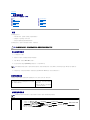 2
2
-
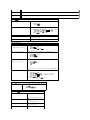 3
3
-
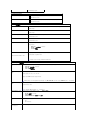 4
4
-
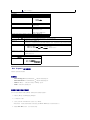 5
5
-
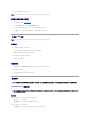 6
6
-
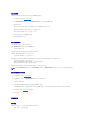 7
7
-
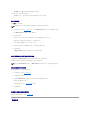 8
8
-
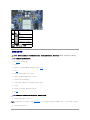 9
9
-
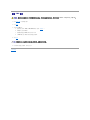 10
10
-
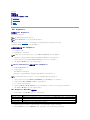 11
11
-
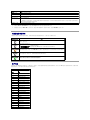 12
12
-
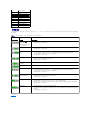 13
13
-
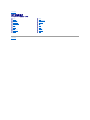 14
14
-
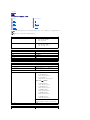 15
15
-
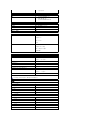 16
16
-
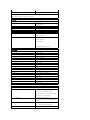 17
17
-
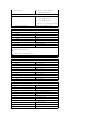 18
18
-
 19
19
-
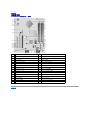 20
20
-
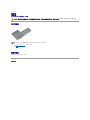 21
21
-
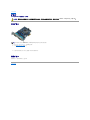 22
22
-
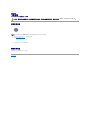 23
23
-
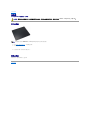 24
24
-
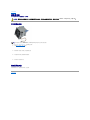 25
25
-
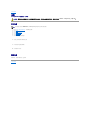 26
26
-
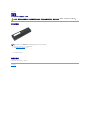 27
27
-
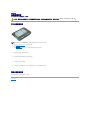 28
28
-
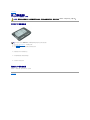 29
29
-
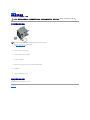 30
30
-
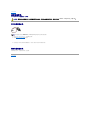 31
31
-
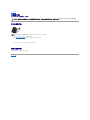 32
32
-
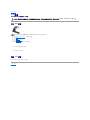 33
33
-
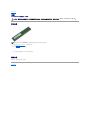 34
34
-
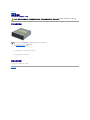 35
35
-
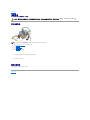 36
36
-
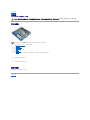 37
37
-
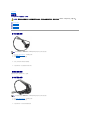 38
38
-
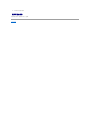 39
39
-
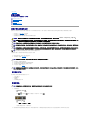 40
40
-
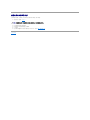 41
41